- Base de connaissances
- Marketing
- Publicités
- Gérer les leads de synchronisation des pages Facebook à HubSpot
Résoudre les problèmes de synchronisation des leads entre vos pages Facebook et HubSpot
Dernière mise à jour: 2 août 2024
Disponible avec le ou les abonnements suivants, sauf mention contraire :
Après avoir connecté votre compte publicitaire Facebook à HubSpot, vos publicités à formulaire existantes dans Facebook apparaîtront automatiquement sur votre tableau de bord des publicités. Pour synchroniser les leads de vos pages Facebook avec HubSpot, l'utilisateur qui a connecté votre compte doit avoir les autorisations requises.
Vérifier vos autorisations et paramètres dans le Facebook Business Manager
Facebook vous permet de configurer des autorisations sur votre page, le Business Manager et l'intégration des publicités HubSpot lorsque vous connectez votre compte publicitaire. Ces autorisations sont également nécessaires pour créer des campagnes publicitaires Facebook pour une page spécifique.
Pour connecter votre page en vue de la synchronisation des leads ou de la création d'une publicité, confirmez tous les paramètres suivants :
- L'utilisateur Facebook connecté doit être un administrateur pour la page et le compte publicitaire.
- Le même business manager doit être le propriétaire du compte publicitaire et de la page.
- L'utilisateur Facebook connecté doit disposer de l'autorisation Accès aux leads pour la page.
- Toutes les autorisations d'intégration des Publicités HubSpot doivent être activées.
Connexion au compte publicitaire Facebook
Pour synchroniser des leads depuis vos pages Facebook, vous devez également connecter au moins un compte publicitaire Facebook à HubSpot. Vous devez être un administrateur du compte publicitaire que vous connectez.
Après avoir connecté votre compte publicitaire, confirmez que la synchronisation des leads a été activée pour la page dans HubSpot :- Dans votre compte HubSpot, cliquez sur l'icône Paramètres settings dans la barre de navigation principale.
- Dans le menu latéral de gauche, accédez à Marketing > Publicités.
- En haut, cliquez sur l'onglet Synchronisation des leads. Dans la section Facebook, vérifiez les pages connectées.
- Si la page Facebook ne s'affiche pas, essayez de la connecter :
- En haut à droite, cliquez sur Connecter.
- Dans la boîte de dialogue, sélectionnez Facebook.
- Cochez la case à côté d'une page Facebook pour activer la synchronisation des prospects.
- Cliquez sur Enregistrer.

Accès des administrateurs à la page Facebook
L'utilisateur Facebook que vous utilisez pour connecter votre compte publicitaire doit être un administrateur des pages à partir desquelles vous souhaitez synchroniser les leads. Pour vérifier que vous êtes l'administrateur d'une page :
- Allez dans les paramètres de Facebook Business. Si vous avez accès à plusieurs entreprises dans Facebook Business, sélectionnez l'entreprise à laquelle appartient votre page.
- Dans le menu latéral de gauche, sous la section Comptes, cliquez sur Pages.
- Sélectionnez la page à partir de laquelle vous souhaitez synchroniser les leads.

- Dans le panneau de droite, cliquez sur le nom de votre utilisateur Facebook pour voir toutes les autorisations de votre page.
- Dans la section Contrôle total (outils professionnels et Facebook), confirmez que le bouton d'autorisation Tout est activé.
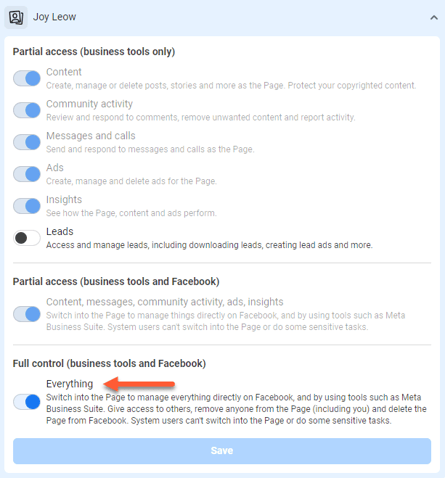
Paramètres des éléments du Facebook Business Manager
Le compte publicitaire Facebook connecté et les pages à partir desquelles vous souhaitez synchroniser les leads doivent se trouver dans le même business manager :
- Confirmer le business manager d'un compte publicitaire connecté :
- Accédez aux paramètres Facebook Business. Si vous avez accès à plusieurs business managers, sélectionnez celui auquel appartient votre page.
- Dans le menu latéral de gauche, cliquez sur Comptes publicitaires.
- Cliquez sur un compte publicitaire que vous avez connecté à HubSpot.
- Dans le panneau de droite, sous le nom du compte publicitaire, confirmez que l'activité Appartient à correspond au nom du business manager de vos comptes publicitaires connectés.

- Confirmez le business manager d'une page à partir de laquelle vous souhaitez synchroniser des prospects :
- Accédez aux paramètres de Facebook Business. Si vous avez accès à plusieurs business managers, vous devrez sélectionner celui auquel appartient votre page.
- Dans le menu latéral de gauche, cliquez sur Pages.
- Cliquez sur la page à partir de laquelle vous souhaitez synchroniser vos leads.
- Dans le volet de droite, sous le nom de la page, confirmez que l'entreprise avec la mention Appartient à correspond au nom du business manager de vos comptes publicitaires connectés.
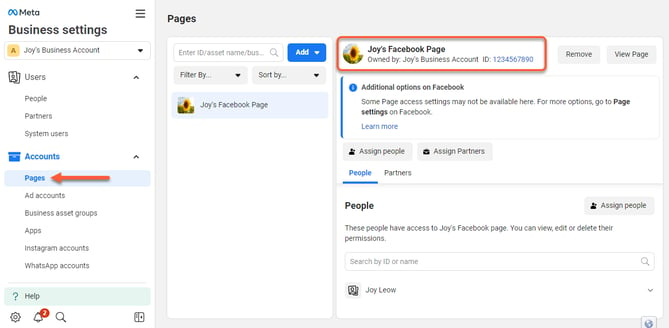
Accès aux leads du business manager
Pour connecter un compte publicitaire, l'utilisateur Facebook doit avoir Accès aux prospects pour toutes les pages à partir desquelles vous souhaitez synchroniser les prospects. Par défaut, tous les administrateurs de pages ont une autorisation Accès aux prospects, mais si vous ou un autre utilisateur de Facebook dans votre entreprise avez activé le gestionnaire d'accès aux prospects, des utilisateurs individuels peuvent se voir attribuer différents niveaux d'accès.
Pour vérifier que vous disposez d'un accès aux leads :
- Accédez aux paramètres de Facebook Business. Si vous avez accès à plusieurs Business Managers Facebook, vous devez sélectionner le Business Manager auquel appartient votre page.
- Dans le menu latéral de gauche, cliquez sur Intégrations, puis sur Accès aux prospects.
- Cliquez sur une page à partir de laquelle vous souhaitez synchroniser vos leads.
- Si un Business Manager n'a pas activé le gestionnaire d''accès aux prospects, cet écran sera grisé et désactivé, et votre utilisateur Facebook dispose déjà d'un accès aux prospects.
-
- Si un administrateur du gestionnaire d'entreprise a activé le gestionnaire d'accès aux prospects, vérifiez que le nom de votre utilisateur Facebook se trouve sous l'onglet Personnes.
- Si un administrateur du gestionnaire d'entreprise a activé le gestionnaire d'accès aux prospects, vérifiez que le nom de votre utilisateur Facebook se trouve sous l'onglet Personnes.

Autorisations de l'intégration des publicités HubSpot
Lorsque vous connectez pour la première fois votre compte publicitaire Facebook à HubSpot, Facebook vous demande d'activeer les autorisations suivantes. Si vous choisissez de retirer l'une de ces autorisations, l'intégration des publicités de HubSpot ne fonctionnera pas correctement.
- Gérer les publicités pour les comptes publicitaires auxquels vous avez accès
- Gérer votre entreprise
- Accéder aux leads pour votre page
- Lire le contenu affiché sur la page
- Créer et gérer des publicités pour votre page
- Gérer les comptes, les paramètres et les webhooks d'une page
- Lire le contenu des utilisateurs sur votre page
- Afficher la liste des pages que vous gérez.
Pour confirmer que vous avez activé les bonnes autorisations pour l'intégration de HubSpot Ads à partir de votre compte Facebook :
- Accédez à Facebook et connectez-vous à un compte que vous avez connecté à HubSpot.
- Accédez aux paramètres d'intégration professionnelle pour votre utilisateur Facebook :
- En haut à droite, cliquez sur votre photo de profil. Ensuite, cliquez sur Paramètres et confidentialité > Paramètres.
- Dans la barre latérale de gauche, cliquez sur Sécurité et connexion. Ensuite, cliquez sur Business Integrations.
- À côté de l'intégration HubSpot Ads, cliquez sur Afficher et modifier.
- Vérifiez que toutes les autorisations d'application sont activées. Si vous avez autorisé des pages spécifiques lorsque vous avez connecté votre compte publicitaire Facebook à HubSpot, assurez-vous que chaque page est répertoriée sous chaque autorisation d'application.

Vérifiez les paramètres de synchronisation de vos leads
Si vous constatez un écart dans la synchronisation de vos prospects, il est possible que le paramètre de synchronisation des prospects soit réglé sur Nouveaux leads plutôt que sur Tous les leads. Pour résoudre ce problème, vous pouvez déconnecter, puis reconnecter la page pour régler le délai de synchronisation sur Tous les leads.
Pour vérifier les paramètres de synchronisation des leads :
- Dans votre compte HubSpot, cliquez sur l'icône Paramètres settings dans la barre de navigation principale.
- Dans le menu latéral de gauche, accédez à Marketing > Publicités.
- Cliquez sur l'onglet Synchronisation des leads.
- Dans la section Facebook , cliquez sur la page Facebook.
- Dans le panneau de droite, confirmez que le délai de synchronisation a été réglé sur Tous les leads.
- Si le délai de synchronisation a été réglé sur Nouvaux leads:
- Dans l'onglet Synchronisation des leads, survolez la page et cliquez sur déconnecter. Dans la boîte de dialogue, cliquez sur Déconnecter.
- Ensuite, continuez à reconnecter votre page. Assurez-vous que le délai de synchronisation est réglé sur Tous les leads.

S'assurer que la page a été activée
Si vous avez plusieurs pages Facebook business, il se peut que les pages censées être activées ne le soient pas pour la synchronisation avec les prospects. Si vous ne pouvez pas activer certaines pages, vérifiez d'abord les autorisations de vos applications et de vos pages. Suivez ces étapes pour vous assurer que vous avez activé toutes les pages appropriées pour la synchronisation des leads dans HubSpot :
- Identifiez les publicités qui ne synchronisent pas les leads. Prenez note des publicités qui n'ont jamais synchronisé les leads avec HubSpot.
- Trouvez la publicité dans Facebook :
- Connectez-vous à votre Gestionnaire de publicités Facebook.
- Cliquez sur la campagne publicitaire et sur l'ensemble de publicités pour trouver la ou les publicités particulières qui ne synchronisent pas les prospects avec HubSpot.
- Cochez la page associée à la publicité :
- Cliquez sur l'option Modifier à côté de la publicité.
- Dans la section Conversion , Facebook affiche la page professionnelle associée à la publicité.
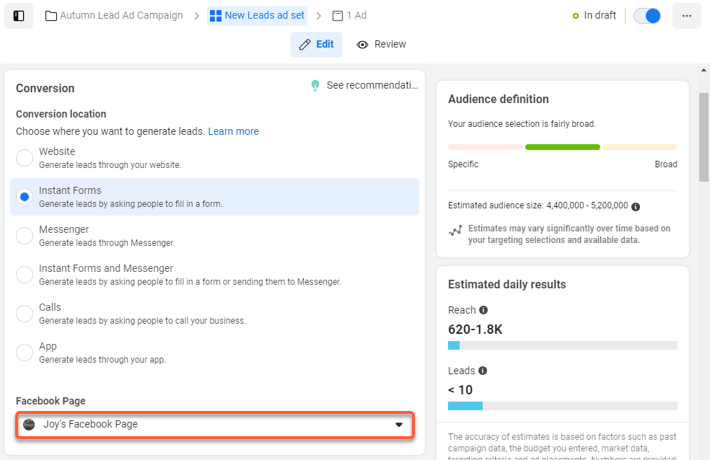
Vérifiez les filtres de votre rapport
Selon le rapport d'attribution que vous avez sélectionné dans le tableau de bord des publicités, certains leads synchronisés peuvent ne pas s'afficher. Par exemple, le rapport d'attribution Première interaction avec la publicité n'affichera que les leads synchronisés qui sont devenus des contacts pour la première fois par le biais d'une interaction avec la publicité ayant abouti à une conversion. Le rapport n'affichera pas un lead synchronisé s'il a rempli un formulaire publicitaire après avoir déjà soumis un formulaire sur votre site Web.
Les clients de Marketing Hub Pro et Entreprise peuvent utiliser le rapport d'attribution Toutes les interactions avec la publicité pour voir tous les leads qui ont été synchronisés à partir d'une publicité. Si vous avez un compte Starter ou un compte gratuite, et que vous souhaitez voir tous les leads synchronisés pour une publicité, vous pouvez créer une liste en utilisant le filtre Interactions avec les publicités.
Déconnexion et reconnexion de la page
Si vous n'avez pas connecté votre page Facebook, elle ne se connectera pas automatiquement, même si elle est gérée dans le même compte Facebook Ads. Vous devrez connecter manuellement la page dans les paramètres de synchronisation des prospects.
Si vous avez connecté votre page Facebook mais que vous n'avez pas accès aux leads dans Facebook Business Manager, les leads de votre page ne seront pas synchronisés avec HubSpot. Une fois que vous avez accès aux leads, tous les nouveaux leads seront synchronisés avec votre compte HubSpot, mais vous devrez reconnecter votre page pour synchroniser les leads existants.
Si vous avez l'intention de déconnecter définitivement votre page, vous pouvez supprimer de votre compte HubSpot les formulaires de prospects associés à cette page. En savoir plus sur ce qui se passe lorsqu'un formulaire est supprimé.
Pour déconnecter et reconnecter votre page :
- Dans votre compte HubSpot, cliquez sur l'icône Paramètres settings dans la barre de navigation principale.
- Dans le menu latéral de gauche, accédez à Marketing > Publicités.
- Cliquez sur l'onglet Synchronisation des leads.
- Passez le curseur de la souris sur la page que vous souhaitez reconnecter, puis cliquez sur Déconnecter.
- Dans la boîte de dialogue, cliquez sur Déconnecter.
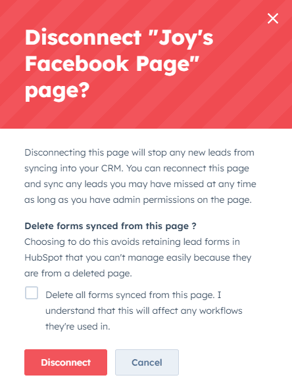
- En haut à droite, cliquez sur Connecter.
- Dans la boîte de dialogue, sélectionnez Facebook.
- Sélectionnez la case à cocher à côté de la page Facebook que vous souhaitez reconnecter.
- Cliquez sur Enregistrer.